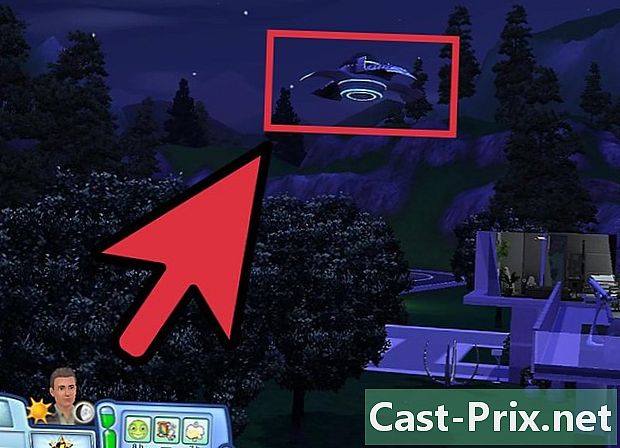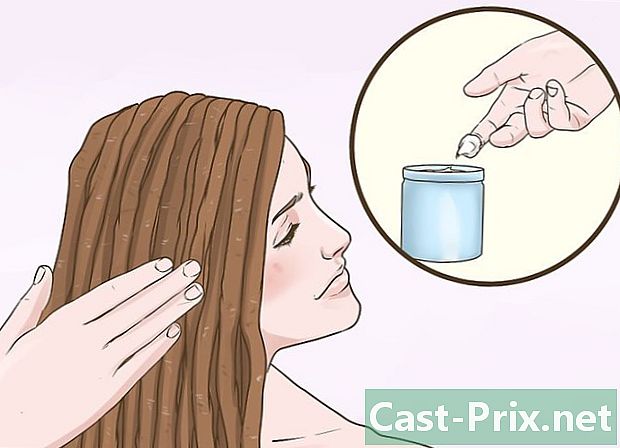Како уклонити некога са ваше листе пријатеља
Аутор:
Randy Alexander
Датум Стварања:
27 Април 2021
Ажурирати Датум:
1 Јули 2024

Садржај
- фазе
- 1. метод
- 2. метод
- 3. метод Гоогле+
- Метод 4 Пинтерест
- Метод 5 Инстаграм
- Метод 6 ЛинкедИн
- Метод 7 Тумблр
- Метод 8 Флицкр
Ако избришете пријатеља са свог налога на друштвеној мрежи, особа ће бити избрисана са ваше листе контаката. Процес се врши под неколико имена - брисање, одјава, прекид везе, занемаривање - али ефекат је у основи исти за сваку локацију друштвене мреже.
фазе
1. метод
- Идите на профил особе. Упишите име особе коју желите да избришете у траку за претрагу при врху ваше Фацебоок странице. Кликните на његово име у резултатима претраге да бисте приступили његовом дневнику.
- Профилу особе такође можете приступити кликом на њихово име ако се појави на почетној страници или на вашем дневнику.
- Померите курсор на картицу prijatelji. Испод насловне фотографије је опција prijatelji са крпељом на њему. Задржите показивач миша изнад ове опције да бисте отворили падајући мени испод.
- У овом падајућем менију налази се неколико опција, од којих ће вам свака омогућити да видите или измените аспект свог односа са Фејсбуком на Фацебооку.
- Кликните на опцију Уклони се са листе пријатеља. Ова опција би се налазила при дну листе. Кликом на њега особа ће се уклонити са ваше листе пријатеља.
- Припремите се.Фацебоок не обавештава људе када их избришете, али ако особа примети да се број њихових пријатеља смањио, можда ћете је открити. Посета вашој страници такође може открити ово јер оквир prijatelji била би сива.
2. метод
- Идите на страницу особе. Кликните на линк Претплате са стране ваше странице. Ово ће приказати листу ваших тренутних претплата. На овој листи пронађите особу за коју се желите одјавити и кликните на његово име.
- Кликните на дугме одјава. Ово дугме би било смештено испод слике профила особе. Кликом на њу дотична ће особа бити уклоњена са ваше листе претплатника.
- Припремите се. не обавјештавајте људе када изгубе претплатника, али ако особа примијети да се број претплатника смањио, особа може прегледати његову листу претплатника и схватити да више нисте дио ње.
3. метод Гоогле+
- Идите у своје кругове. Задржите показивач миша изнад доње стрелице у навигационом менију у горњем левом углу странице. Кликните на људи у овом менију и затим кликните на Ваши кругови на страници људи.
- Нађи особу. Пронаћи ћете поље Упишите име на страници кругова. Брзо пронађите особу тако што ћете откуцати његово име.
- Такође можете прегледати листу људи да бисте пронашли ону коју желите да избришете.
- Или пронађите особу кликом на круг чији је он део. Ова акција ће показати свима у овом кругу и биће вам лакше пронаћи дотичну особу.
- Задржите показивач над именом особе. Задржите показивач над именом особе коју желите избрисати. Видећете мало х.
- Кликните на х. Тиме ће особа бити уклоњена из ваших кругова и као резултат тога неће моћи да види ваш садржај.
- Особа коју обришете неће бити обавештена о вашој радњи, али ако она покуша да види вашу Гоогле+ страницу, особа ће схватити да сте је уклонили. Припремите се у складу с тим.
Метод 4 Пинтерест
- Идите на страницу особе. На главној страници Пинтерест-а кликните на поље за претрагу у горњем левом углу. Упишите име особе за коју се желите одјавити и кликните на профил када се појави у резултатима претраге.
- Корисничкој страници можете приступити и кликом на његово име где год се појави на вашој почетној страници.
- Кликните на дугме Одјавите се. Ово дугме се налази одмах испод оквира корисничког профила. Ово је сиво, али дугме је тренутно активно и кликом на њега особа ће аутоматски уклонити особу са ваше листе пријатеља.
- Особа за коју се одјавите неће добити обавештење, али може да види да ли ће одлучити да прегледа своју листу претплатника. Припремите се у складу са тим.
Метод 5 Инстаграм
- Идите на профил особе. Додирните или кликните икону истражити на вашем почетном екрану. Унесите корисничко име особе у траку за претраживање на врху странице и кликните на линк везе у резултатима претраге.
- Или, идите на страницу са корисничким профилом кликом на његово име ако га видите на почетној страници.
- Притисните дугме Претплате. У близини врха странице особе видећете зелено дугме са ознаком претплатник. Додирните или кликните ово дугме да бисте одјавили претплату од дотичне особе.
- Имајте на уму да ће се дугме променити претплатник у одјава.
- Припремите се. Особа од које сте се одјавили, неће примати никакво обавештење, али може схватити да сте се одјавили из претплате ако проверите листу својих претплатника.
Метод 6 ЛинкедИн
- Идите на страницу са вашим контактима На било којој ЛинкедИн страници кликните на мрежа или kontakti у врху екрана. одабрати везе или kontakti у падајућем менију који се појави.
- Тачна опција може варирати у зависности од верзије ЛинкедИн-а коју тренутно користите.
- Пронађите контакт који желите да избришете. Кликните на дугме претрага у горњи десни угао своје листе унесите поље особе у поље које се појављује. Притисните тастер унети да бисте довршили претрагу.
- Задржите показивач над именом особе. Пронађите име особе на страници резултата. Задржите показивач над његовим именом да бисте видели неке опције при дну резултата.
- Опције које се појављују су: идентификовати, Пошаљи , и више.
- Изаберите опцију Избриши везу Кликните на више и изаберите Избриши везу у падајућем менију. Кликом на ову опцију особа ће бити уклоњена с ваше листе контаката.
- Када покушате да некога избришете, појавиће се дијалог са захтевом да потврдите свој захтев. Питаће вас да ли сте сигурни да желите да обришете везу. Одговорите кликом на дугме Уклонити.
- Имајте на уму потенцијалне ризике. Чак и ако корисник с којим прекидате везу не прими обавештење, та особа може приметити да више нисте на њиховој листи контаката.
- Ако сте прегледали профил пре него што обришете везу, такође постоји ризик да ће особа бити обавештена о вашем прегледавању. Ово обавештење може да вам скрене пажњу и ако особа покуша да прегледа вашу страницу, вероватно ће бити откривена и ваша радња.
Метод 7 Тумблр
- Идите на страницу podešavanja. Овој страници можете приступити кликом на икону зупчаника на врху ваше Тумблр командне табле.
- Кликните на дугме Занемарени корисници. Ово дугме би било смештено у доњем левом углу странице са подешавањима налога.
- Такође можете директно отићи на ову страницу тако што ћете у своју траку за УРЛ уписати следећу везу: тумблр.цом/игноре
- Упишите корисничко име. На екрану Занемарени корисницивидећете оквир за претрагу. Упишите корисничко име особе у ово поље и кликните на исправан резултат на листи која се појави.
- Имајте на уму да можете да упишете и УРЛ Тумблр налога особе уместо корисничког имена.
- Кликните на дугме игнорисати. Након што је изабран исправан рачун, кликните на дугме игнорисати близу оквира за претрагу. На тај начин спречавате корисника да приступи вашем Тумблр садржају.
- Пажљиво користите ову опцију. Корисник кога игноришете неће бити обавештен о вашој радњи, али ако та особа покуша да види ваш Тумблр профил, неће моћи. Ваше публикације више се неће појављивати на почетној страници те особе и више неће моћи да виде шта сте размењивали.
Метод 8 Флицкр
- Приступите својој листи контаката. Кликните на реч контакт на почетној страници вашег Флицкр налога. Кликните одатле Листа контаката.
- Иди на дотични контакт. Када отворите листу контаката, појавиће се падајући мени. Изаберите групу којој припада особа да бисте приступили овој листи и претражите да бисте пронашли име њеног корисника.
- Ако не знате којој групи припада особа, можете кликнути на опцију Сви да бисте видели листу свих контаката.
- Кликните на дугме промена. У близини листе корисника видећете колону са ознаком Навели сте их као .... Под овом колоном кликните на опцију промена.
- Поништите потврдни оквир Задржи као контакт. Отвориће се нови прозор за уређивање. Пронађите опцију Задржи као контакт, а затим кликните квачицу у пољу поред ове опције да бисте уклонили квачицу.
- Кликните на дугме Јасан контакт. Претходни корак уклања особу из ваших тренутних група контаката. Да бисте особу трајно избрисали из контаката, морате кликнути на црвено дугме Јасан контакт која би се сада појавила на екрану.
- Припремите се за било какву реакцију. Корисник кога избришете неће бити обавештен или обавештен, али могуће је да ће касније приметити да више нисте на њиховој листи контаката.